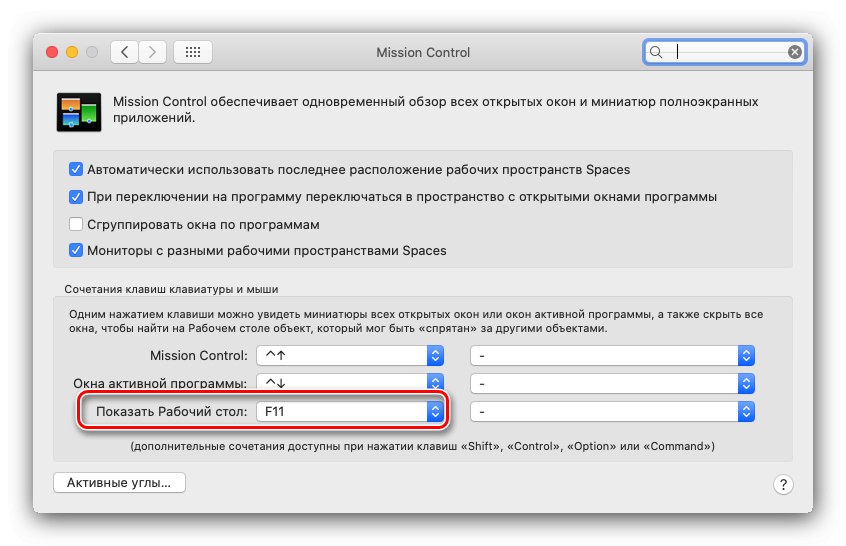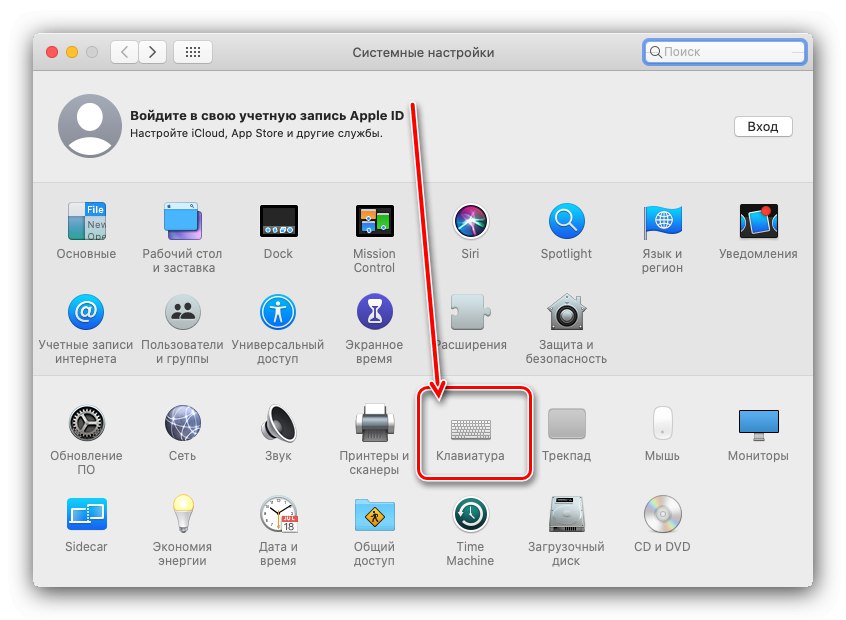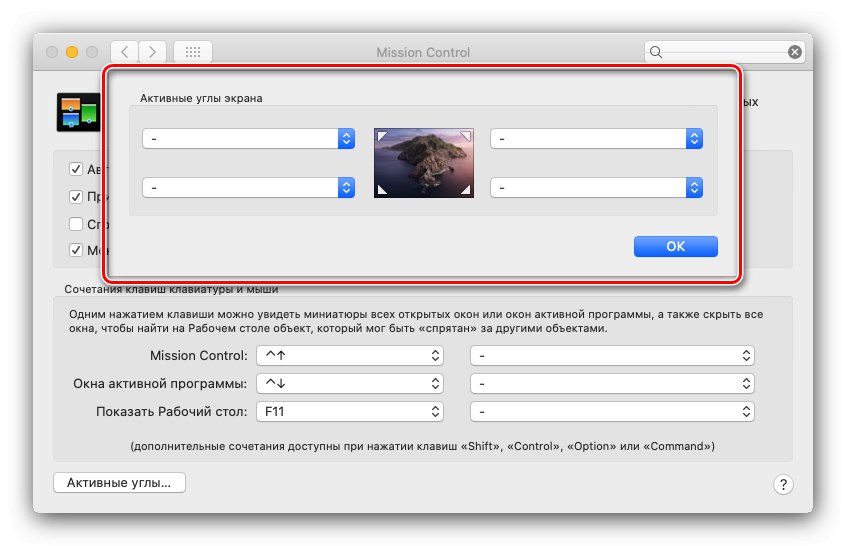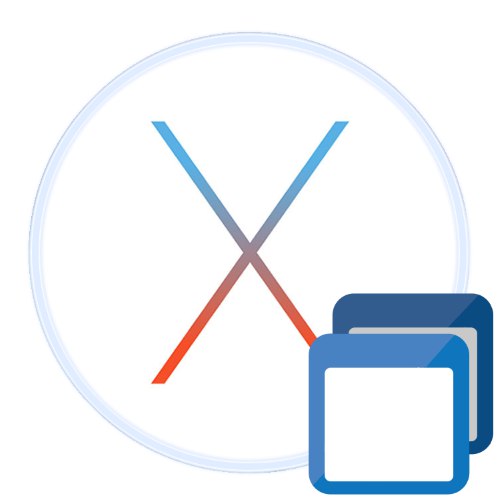
Корисницима који су прешли на систем са Аппле-а са Виндовс-ом вероватно недостаје функција брзог минимизирања свих прозора за приступ радној површини, а данас ћемо вам рећи како да га користите у мацОС-у.
Како да смањите све прозоре на Мацу
У најновијим верзијама Аппле-овог оперативног система за радне површине, дотична операција се може извести на два начина - коришћењем интервентних тастера или употребом функције "Врући углови".
Метод 1: Пречице
мацОС је познат по врло широкој употреби интервентних тастера - постоји погодна комбинација за брзо минимизирање прозора.
- Прво треба да направите нека подешавања. Отворите засун "Подешавања система" из одговарајуће пречице у Доцк-у.
- Затим кликните на ставку Контрола мисије.
- Погледајте падајући мени са насловом Схов Десктоп - подразумевано има кључ Ф11.
![Тастер за приступ радној површини за минимизирање свих МацОС прозора помоћу интервентних тастера]()
Може вам се заменити било којим другим ако вам не одговара.
- Затим се вратите у главни прозор „Системске поставке“ и идите на ставку "Тастатура".
![Опције тастатуре за минимизирање свих МацОС прозора помоћу интервентних тастера]()
У неким случајевима ће опција бити доступна тамо „Стандардно користите функцијске тастере Ф1, Ф2 итд.“, проверите да ли је означено, а затим изађите из снап-а.
- Сада ће сви прозори бити смањени притиском на следеће комбинације:
- Цмд + Ф3 (тренутне верзије мацОС-а до укључено Хигх Сиерра);
- Ф11 или Фн + Ф11 (МацБоок уређаји).
Прочитајте такође: МацОС пречице на тастатури
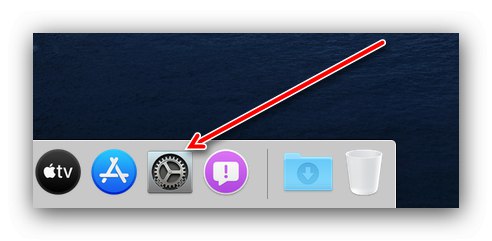
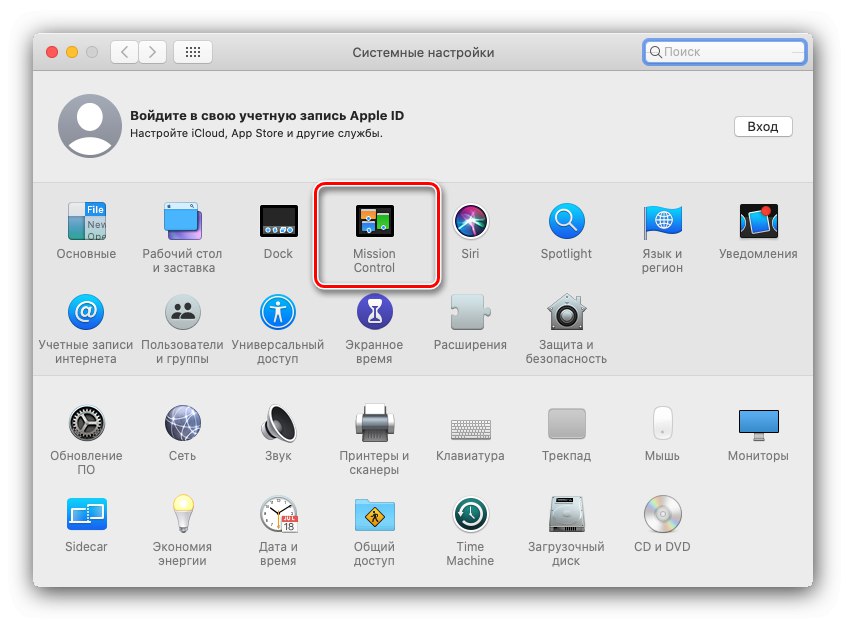
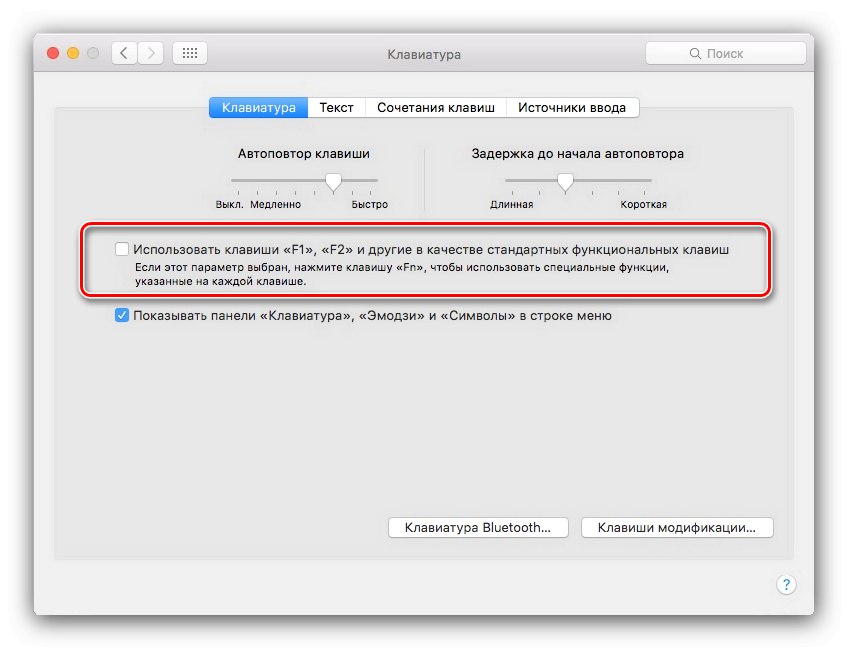
Метод 2: Хот Цорнерс
Друга опција за брзо отварање радне површине је коришћење посебне функције назване Хот Цорнерс.
- Дотична функција такође треба да буде унапред конфигурисана. Поновите кораке 1-2 претходне методе и кликните на дугме "Врући углови ...".
- Појавиће се мали прозор са падајућим менијем насупрот сваком углу екрана.
![Опције за минимизирање свих МацОС прозора помоћу врућих углова]()
Изаберите онај који вам се свиђа (корисници који су прешли на Мац из оперативног система Виндовс можда ће пронаћи доњи десни) и користите одговарајући мени у којем изаберите ставку "Десктоп".
- Следећи притисак "У РЕДУ" и затворите програм.
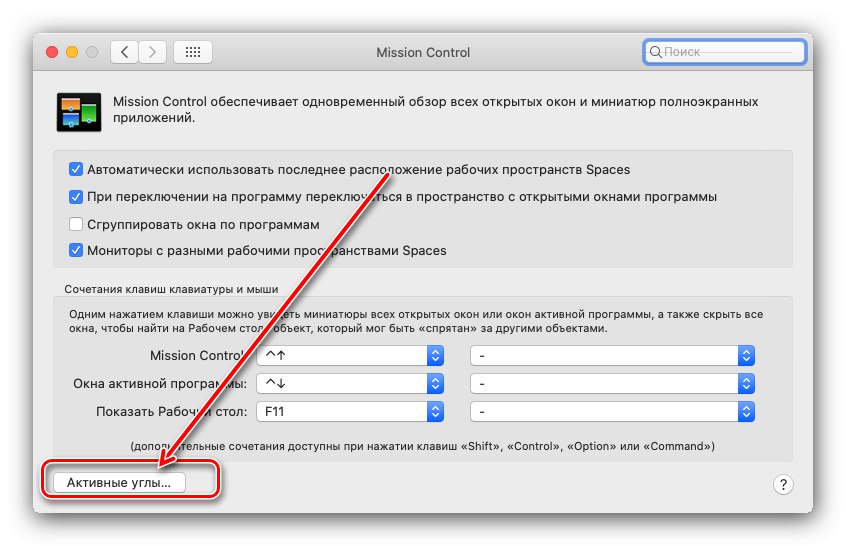
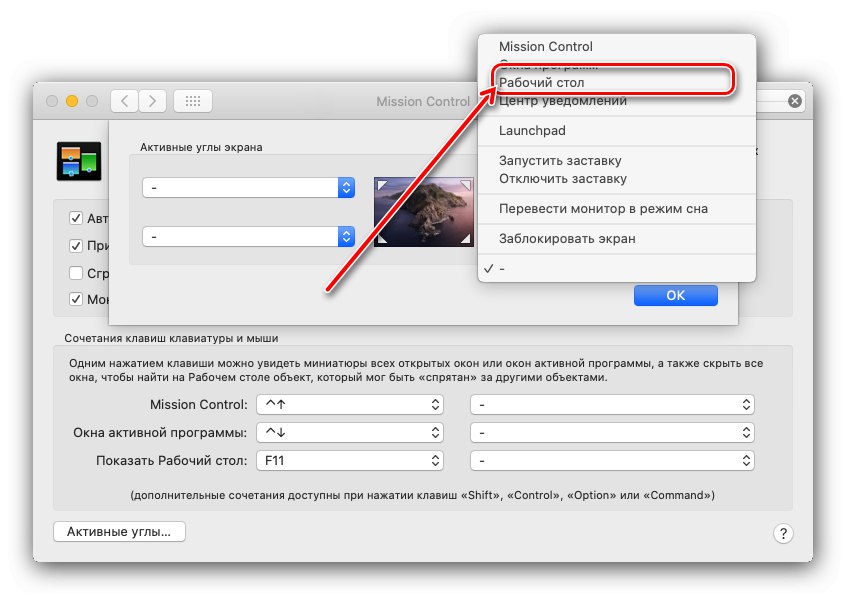
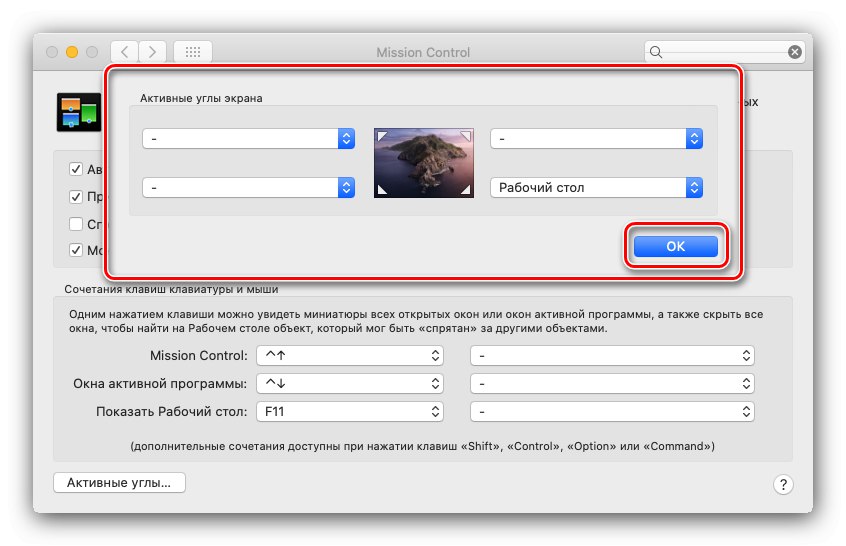
Премештањем курсора у изабрани угао смањићете све прозоре и отворити радну површину.
3. метод: ТрацкПад гест
Власници МацБоок-а и иМац-а са улазним уређајима типа Магиц Трацкпад могу да користе посебан гест. Да бисте приступили радној површини, ставите прсте на површину додирне табле и раширите их.
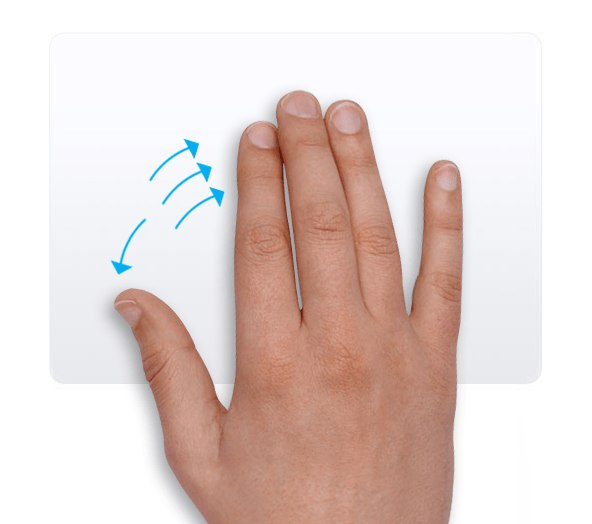
Стисните прсте да бисте вратили прозоре.
Сада знате како брзо минимизирати све прозоре на мацОС-у. Све представљене методе су врло једноставне и намењене су почетницима.